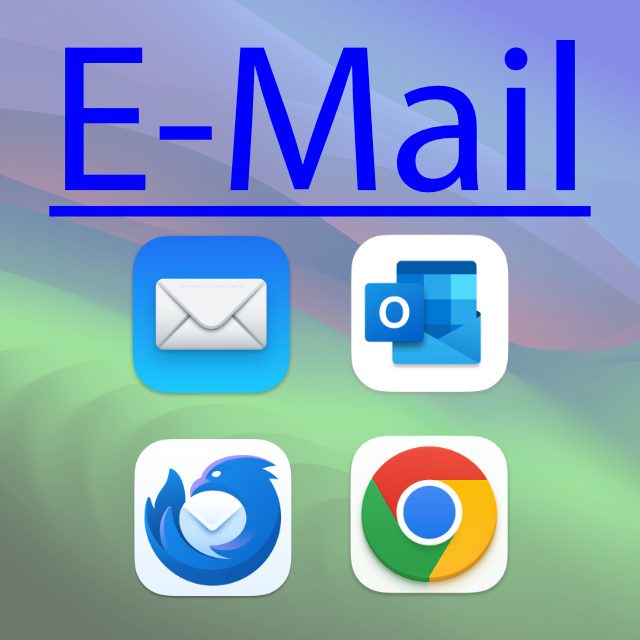Am Apple Mac ist unter macOS die sogenannte Mail App für den Umgang mit E-Mails vorinstalliert. Sie ist somit als Standard zum Schreiben neuer E-Mails eingerichtet, wenn man auf einen „mailto:“-Link klickt, etwa in der Kontakt-Übersicht einer Webseite. Doch vielleicht wollt ihr statt dem vorinstallierten Programm eine Mail-Alternative nutzen? Dann seid ihr hier richtig. Denn im Folgenden zeige ich euch, wie ihr ein anderes E-Mail-Programm (Outlook, Thunderbird, etc.) oder die Gmail-Webseite von Google als Standard für den Umgang mit E-Mails festlegen könnt.
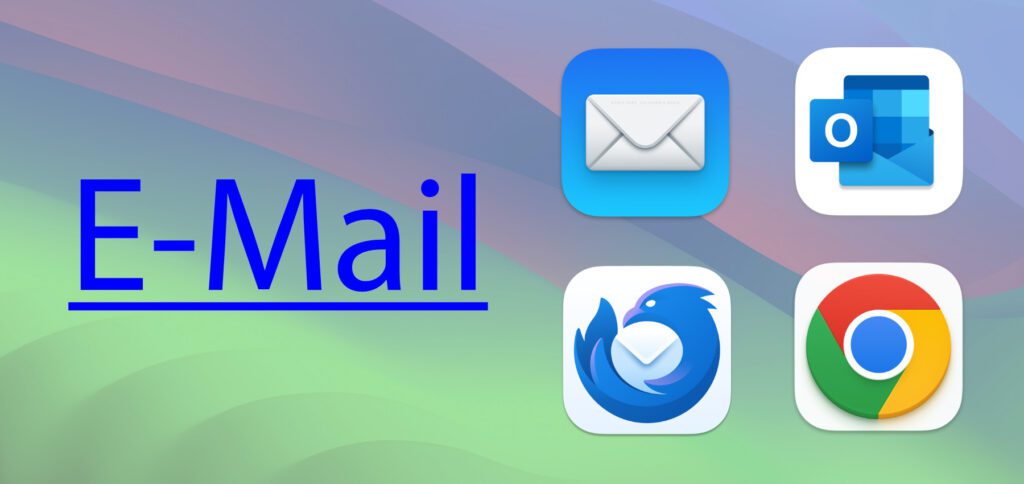
Kapitel in diesem Beitrag:
Am Mac die Standard-E-Mail-App ändern: So geht’s!
Während man den Standard-Webbrowser zum Öffnen von Web-Links in den Systemeinstellungen von macOS festlegt, benötigt man hierfür nun die Mail App. Ihr solltet Apples vorinstalliertes Programm also nicht voreilig deinstallieren. Um nämlich Mozilla Thunderbird, Microsoft Outlook oder einen anderen Mail-Client als neues Standardprogramm für den Umgang mit elektronischer Post einzurichten, müsst ihr die Mail-Einstellungen bemühen. Hier die Schritt-für-Schritt-Anleitung zum Wechseln der Standard-E-Mail-App am Mac:
- Öffnet die Mail App am Apple Mac
- Klickt in der Menüleiste auf Mail rechts neben dem Apple-Logo
- In diesem Menü wählt ihr nun die Einstellungen… aus
- Wählt im Einstellungen-Fenster den Allgemein-Tab (Zahnrad-Symbol) aus
- In der ersten Zeile Standardprogramm für E-Mails könnt ihr eine App aussuchen
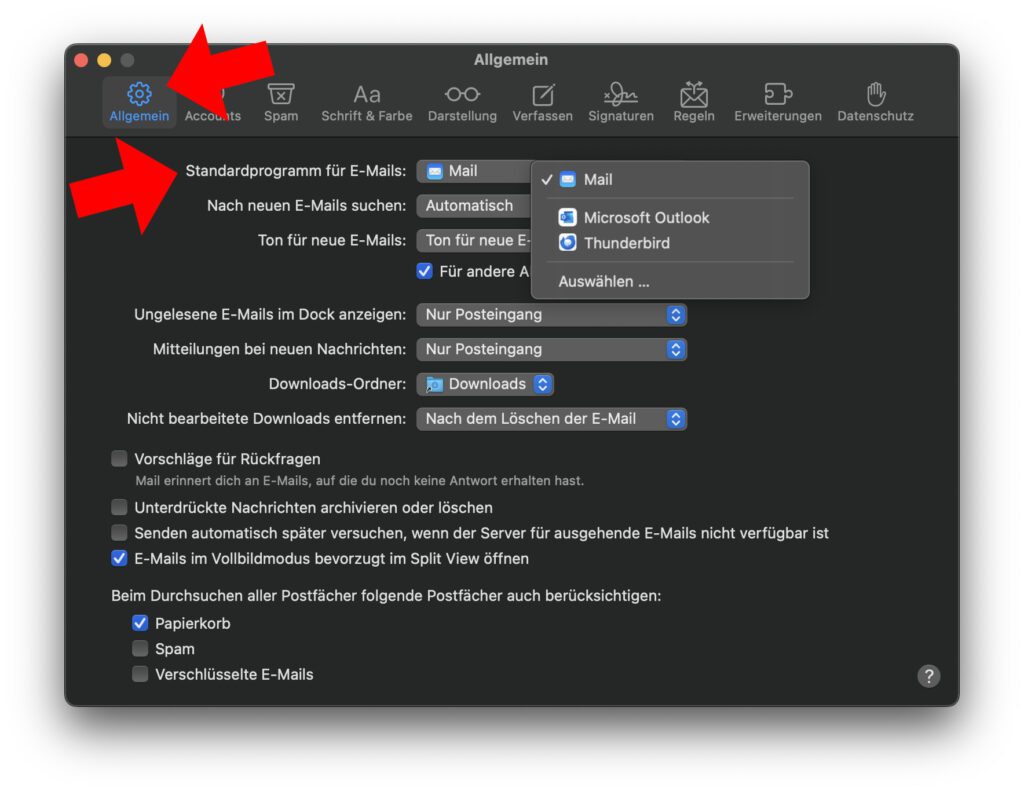
Neue E-Mail auf der Gmail-Webseite schreiben: So geht’s!
Geht ihr nach der obigen Anleitung vor, dann könnt ihr Links zum Verfassen von E-Mails an bestimmte Personen oder Unternehmen automatisch mit einer anderen App als Mail öffnen lassen. Vielleicht wollt ihr aber auch Gmail nutzen und dafür die entsprechende Webseite (mail.google.com) festlegen? Das geht durch die Kombination zweier Maßnahmen, von welchen die erste aus der obigen Anleitung besteht:
- Öffnet die Mail-Einstellungen und dort den Allgemein-Tab
- Wählt in der Zeile Standardprogramm für E-Mails den letzten Punk „Auswählen…“ aus
- Sucht so nach dem Chrome-Browser und legt diesen als Standard-App fest
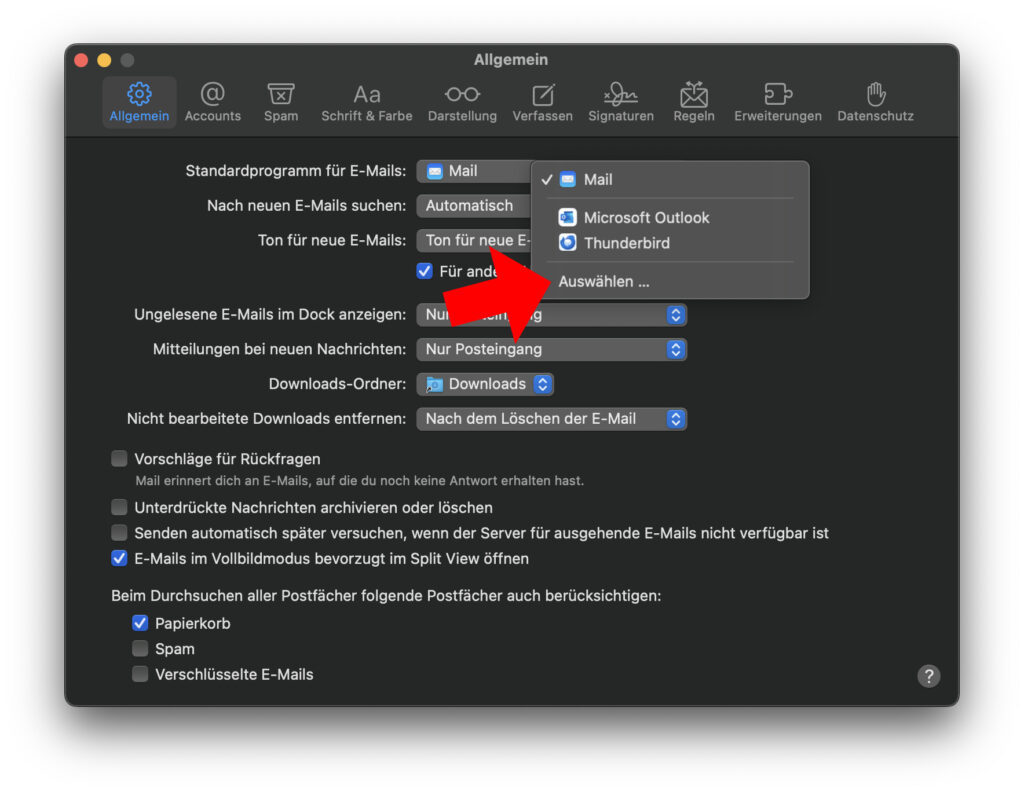
Diese erste Maßnahme setzt natürlich voraus, dass ihr Google Chrome als installiert habt. Falls das noch nicht der Fall ist, holt dies nach und nutzt dann die Anleitung, um diesen Browser als Standardprogramm für E-Mails festzulegen. Das sorgt vorerst allerdings nur dafür, dass der Browser mit seiner Startseite geöffnet wird, wenn ein „mailto:“-Link angeklickt wird. Um Chrome zu sagen, dass in diesem Fall Gmail aufgerufen und eine neue E-Mail geschrieben werden soll, macht ihr folgendes:
- Öffnet den Chrome Webbrowser auf dem Apple Mac
- Meldet euch auf mail.google.com mit eurem Google-Konto an
- Klickt rechts in der Adressleiste auf das Symbol, das wie zwei ineinander geschobene Vierecke aussieht
- Wählt unter „Öffnen aller E-Mail-Links durch mail.google.com zulassen?“ den ersten Punkt Zulassen aus
- Bestätigt den Vorgang mit einem Klick auf den Fertig-Button
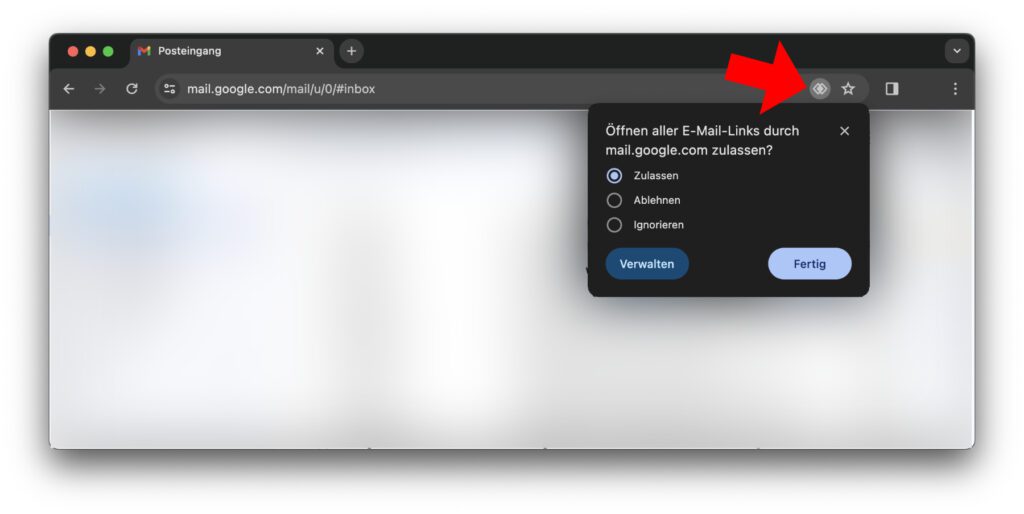
Meine Tipps & Tricks rund um Technik & Apple
Ähnliche Beiträge
Johannes hat nach dem Abitur eine Ausbildung zum Wirtschaftsassistenten in der Fachrichtung Fremdsprachen absolviert. Danach hat er sich aber für das Recherchieren und Schreiben entschieden, woraus seine Selbstständigkeit hervorging. Seit mehreren Jahren arbeitet er nun u. a. für Sir Apfelot. Seine Artikel beinhalten Produktvorstellungen, News, Anleitungen, Videospiele, Konsolen und einiges mehr. Apple Keynotes verfolgt er live per Stream.